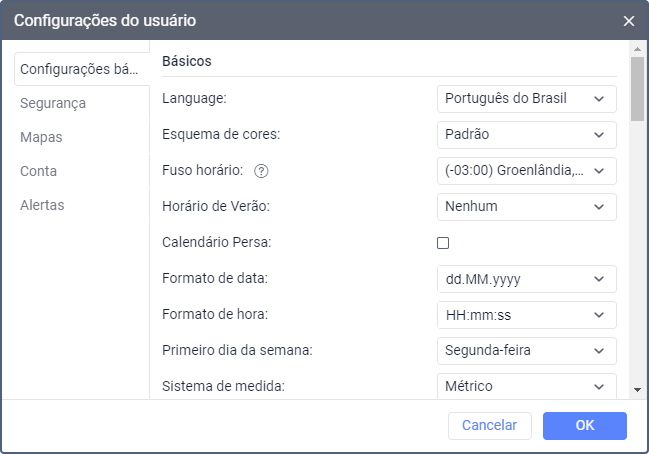Nesta seção é possível especificar as configurações básicas da interface.
Language
Selecione o idioma da interface. Para adicionar um novo idioma, entre em contato com o administrador do serviço.
Esquema de cores
Selecione um esquema de cores de interface entre os seis disponíveis:
- Padrão,
- Ártico,
- Animação da cidade,
- Em movimento,
- Noturno,
- Urbano.
Ao fazer login em outro navegador ou computador, o esquema de cores padrão é aplicado.
A seleção do esquema de cores não está disponível para sites com design próprio.
Fuso horário
Selecione seu fuso horário. O fuso horário afeta os valores de tempo nas caixas de diálogo e na barra inferior. Para aplicar o novo fuso horário, recarregue a página.
Horário de verão
Selecione o tipo de horário de verão usado em sua região. Ao selecionar Nenhum, o horário de verão será desativado.
Calendário persa
Esta opção permite ativar o calendário solar persa usado em países como Irã e Afeganistão. Se esta opção estiver habilitada, o calendário persa substitui o calendário gregoriano nos locais onde deve-se especificar um intervalo de tempo (ao definir rastreios, executar relatórios, solicitar mensagens da unidade, etc.). A mudança de calendário é aplicada após recarregar a página. Leia mais sobre o calendário persa aqui.
Formato de data e hora
Especifique os formatos de data e hora usando os caracteres fornecidos nas dicas de contexto ou selecione formatos predefinidos na lista de formatos disponíveis. Os elementos da data podem ser colocados em qualquer ordem.
Abaixo estão exemplos dos formatos disponíveis:
| Formato de data | Formato de hora | Examplo 1 | Examplo 2 |
|---|---|---|---|
aaaa-MM-dd | HH:mm:ss | 2022-01-25 09:45:33 | 2022-12-02 17:20:00 |
d/MM/aa | HH:mm | 25/01/22 09:45 | 2/12/22 17:20 |
d MMMM aaaa dddd | hh:mm:ss tt | 25 Janeiro 2021 Sábado 09:45:33 am | 2 Dezembro 2022 Quarta-feira 05:20:00 pm |
dd MMM aaaa ddd | hh:mm tt | 25 Jan 2021 Sáb 09:45 am | 02 Dez 2022 Qua 05:20 pm |
Primeiro dia da semana
Selecione se a semana deve começar na segunda-feira ou no domingo. Isso afeta a contagem das semanas, a aparência do calendário e a exibição de informações quando ao solicitar mensagens, relatórios e rastreamentos usando o botão Semana.
Sistema de medida
Selecione um dos sistemas de medição disponíveis. Essa configuração é levada em consideração ao criar rotas, usar ferramentas e calcular distâncias de unidades a cercas eletrônicas e cidades. Ao selecionar um novo sistema de medição, este não será alteradopara as unidades e recursos criados anteriormente à mudança. Para relatórios, é possível selecionar o sistema de medição nas configurações.
Cidade
Especifique sua cidade. Para isso, comece a digitar o nome dela e selecione quando aparecer na lista suspensa.
Por padrão, esse campo mostra a cidade especificada nas mesmas configurações do criador do usuário.
Essa configuração é relevante ao usar as ferramentas Unidades mais próximas e Endereço. Além disso, ela determina a posição do mapa ao fazer login no sistema de monitoramento. No entanto, se houver unidades no mapa, o mapa será dimensionado para que todas fiquem visíveis.
Distância de unidade à cerca eletrônica
Ative esta opção para que o sistema calcule a distância da unidade até uma cerca eletrônica ao usá-la como endereço. No campo à direita, especifique o raio que deseja que o sistema procure cercas eletrônicas próximas à unidade. O valor máximo permitido é de 100km ou milhas, dependendo do sistema de medição selecionado.
Para acessar esta configuração, o serviço Cercas eletrônicas deve ser ativado nas propriedades da conta.
Reproduzir sons para eventos
Ative esta opção para reproduzir um som ao receber um alerta ou mensagem online do motorista. Os usuários do Windows podem usar o QuickTime Alternative como reprodutor. Se você estiver usando o navegador Opera, configurações adicionais podem ser necessárias para que não seja necessário autorizar a reprodução ou salvar o arquivo de áudio.
Mostrar eventos automaticamente em janelas pop-up
Se esta opção estiver habilitada os alertas online ou mensagens do motorista recebidas serão exibidas automaticamente em janelas pop-up na tela. Se a opção estiver desativada, quando alertas e mensagens forem recebidos, um indicador numérico será exibido ao lado dos ícones Alertas online e Conversa com motorista no painel inferior.
Usar atalhos de teclado
Habilite esta opção para usar atalhos de teclado.
Atividade do motorista por dados online
Se esta opção estiver habilitada as informações sobre a atividade do motorista são mostradas nas dicas de contexto do motorista e da unidade, bem como nas informações estendidas sobre a unidade. A fonte de dados para esta opção é selecionada nas propriedades da unidade.
Apresentar gráficos no servidor
Ative esta opção para usar gráficos estáticos no sistema de monitoramento. Se a opção estiver ativada, você não poderá marcar os abastecimentos e drenos de combustível como falsos nos gráficos.
Alertas do navegador
Os alertas online do sistema de monitoramento podem ser exibidos nas notificações push do navegador, inclusive quando a janela estiver minimizada ou inativa. Para fazer isso, clique no botão Habilitar e permita os alertas na janela pop-up. Depois disso, o botão fica inativo. Se os alertas do site de monitoramento estiverem bloqueados nas configurações do navegador, você deverá acessar as configurações e permitir os alertas.
Para desativar os alertas do navegador, vá para as configurações do navegador e bloqueie os alertas do site de monitoramento.